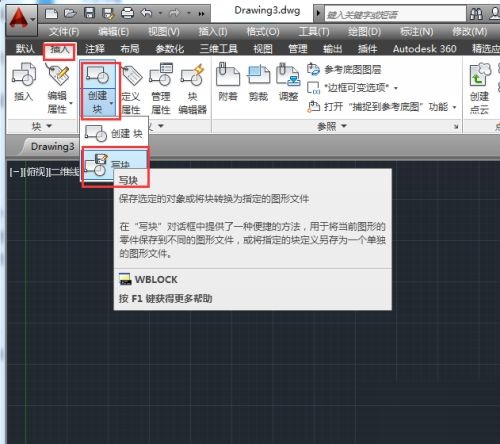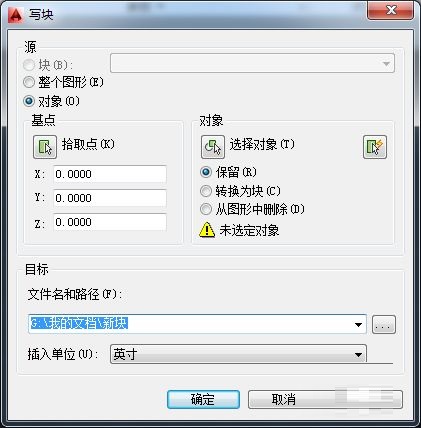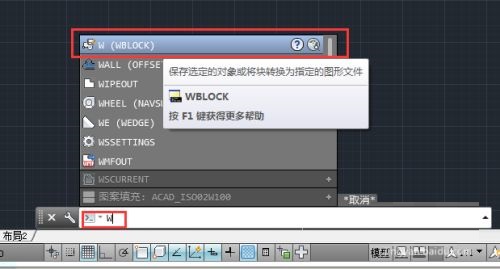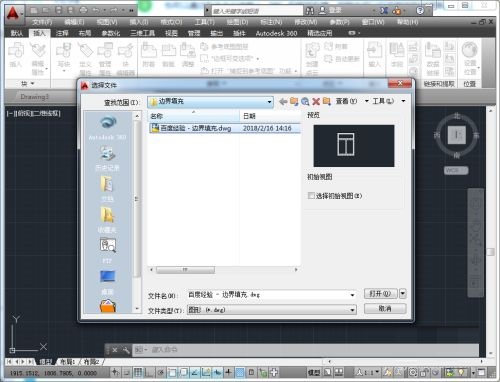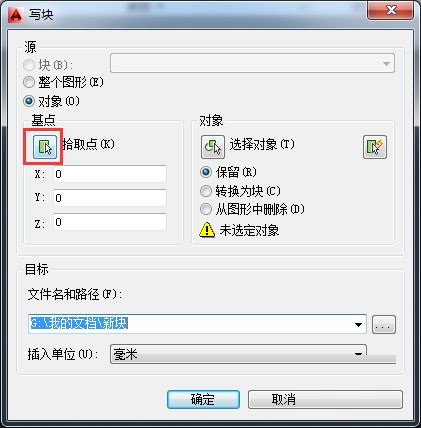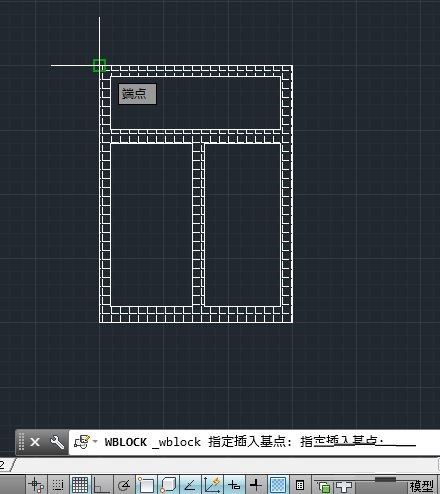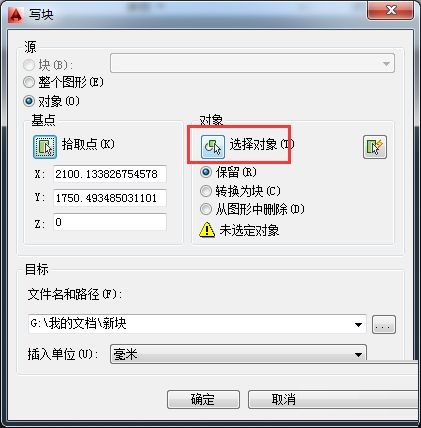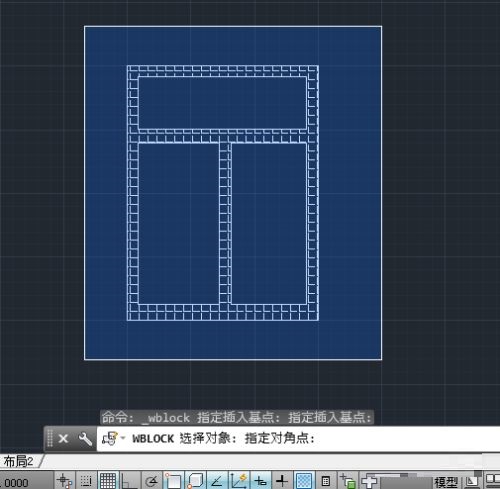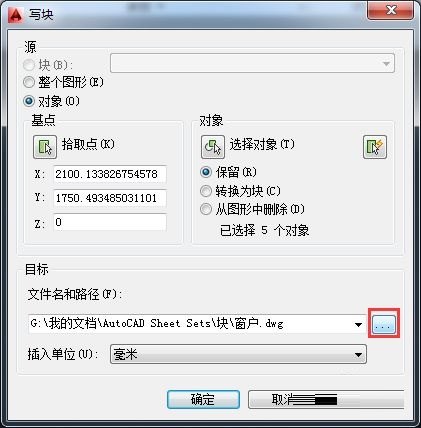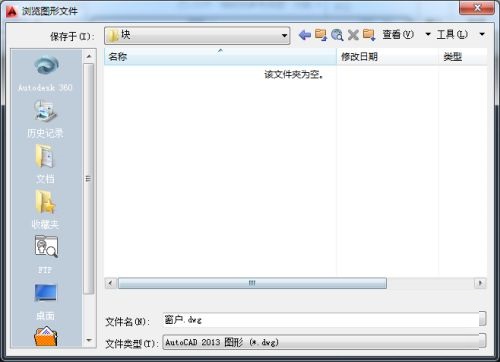AutoCAD2014如何创建外部图块-AutoCAD2014创建外部图块的方法
时间:2022-03-08来源:游戏攻略作者:点心
很多人不知道AutoCAD2014如何创建外部图块?今日为你们带来的文章是AutoCAD2014创建外部图块的方法,还有不清楚小伙伴和小编一起去学习一下吧。
第一步:在菜单栏依次选择【插入】》【块定义】》【写块】选项(如图所示)。
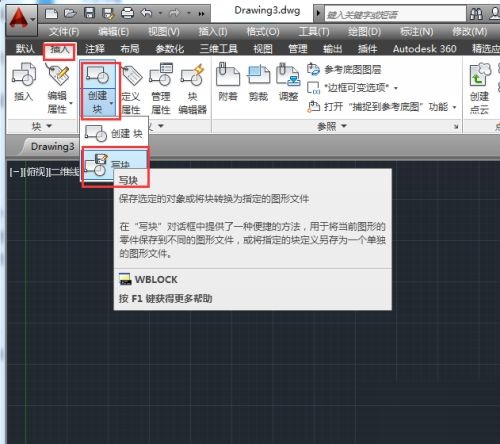
第二步:在打开的【写块】对话框中,可以把对象保存到文件或将块转换为文件(如图所示)。
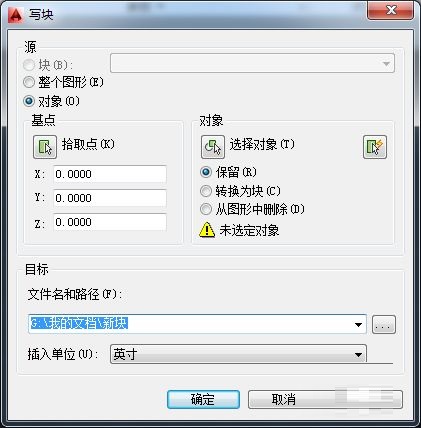
第三步:也可以通过在命令行中输入“W”后按回车键,同样也可以打开相应的对话框(如图所示)。
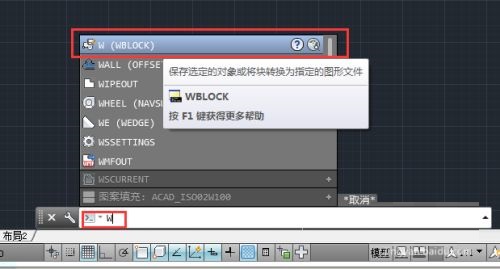
第四步:打开之前绘制好的窗户(如图所示)。
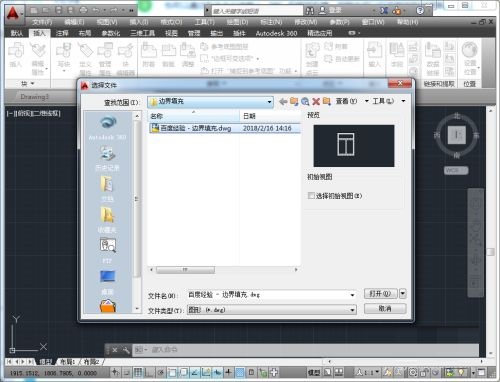
第五步:在菜单栏依次通过【插入】》【块定义】》【写块】选项,打开写块对话框,单击【基点】选项组中的【拾取点】按钮,在绘图区域中指定窗户图形的图块基点(如图所示)。
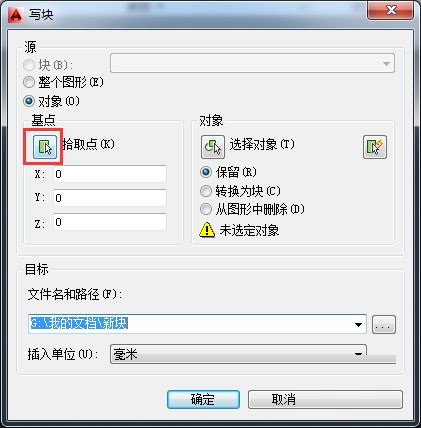
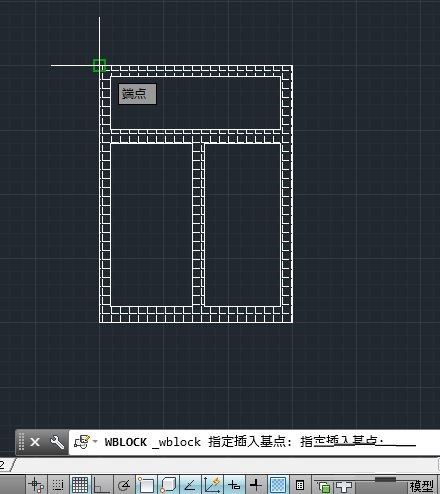
第六步:返回对话框后,单击【对象】选项组中的【选择对象】按钮,在绘图区中框选窗户图形,并按回车键(如图所示)。
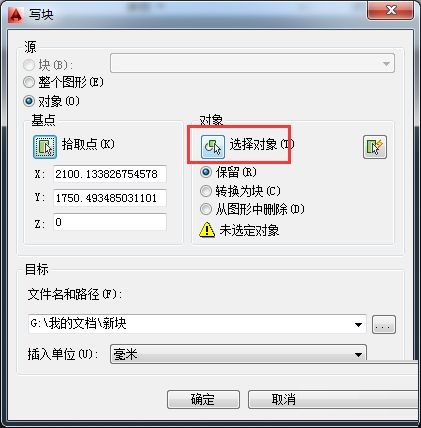
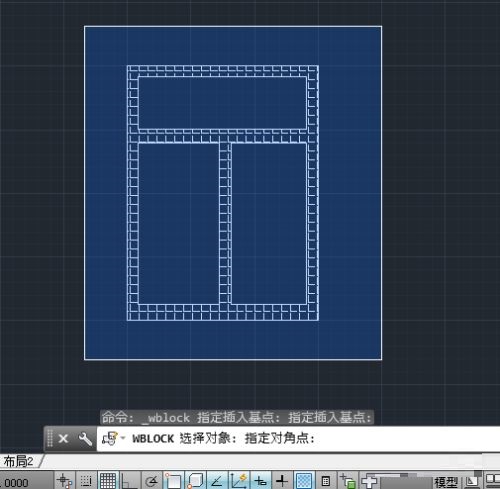
第七步:单击【文件名和路径】后的【显示标准的文件选择对话框】按钮,打开【浏览图形文件】对话框(如图所示)。
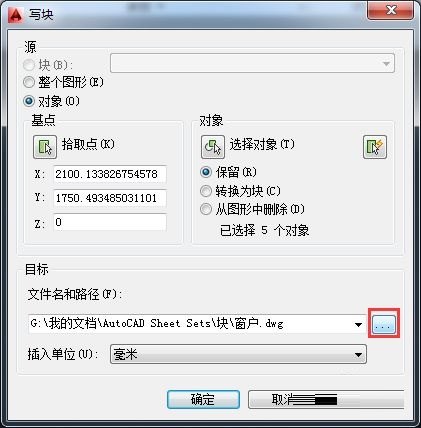
第八步:为窗户图块设置好保存路径和文件名,单击【保存】按钮,返回【写块】对话框,单击确定完成外部图块的创建(如图所示)。
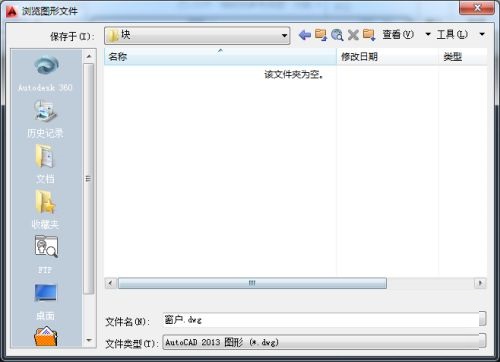
以上就是小编给大家带来的AutoCAD2014如何创建外部图块的全部内容,希望能够帮助到大家哦。
热门推荐
-
浩辰CAD看图王
版本: 7.8.0.0官方版大小:113 MB
浩辰CAD看图王(电脑版)1500万...
-
浩辰CAD看图王
版本: 7.8.0.0官方最新版大小:113 MB
@font-face{
font-family:TimesNewRoman;
}
@font-face{
font-family:宋体;
}
@font-face{
font-fam...
-
zbbz坐标插件
版本: 1.73 官方版大小:92.0 KB
zbbz坐标插件官方版是一款简单好用的CAD坐标编辑工具。zbbz坐标插件最新版能够帮助用户在绘制CAD图纸时轻...
-
源泉CAD插件
版本: v6.7.4 官方版大小:14.88MB
源泉CAD插件官方版由一款专为CAD打造的功能齐全的插件工具。源泉CAD插件最新版内置了诸多的绘图功能,适用...
-
CAD安装包
版本: 最新版大小:1.71 GB
cad安装包介绍:AutoCAD(AutodeskComputerAided
Design)是Autodesk(欧特克)公司于1982年开发的自动计算...